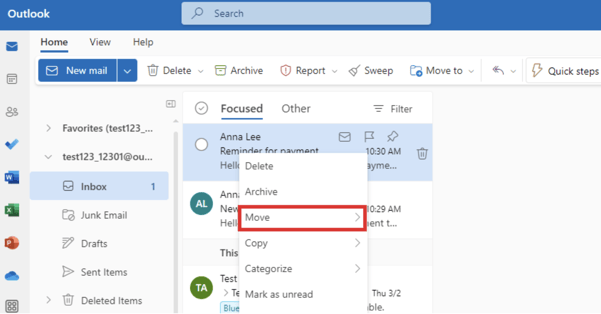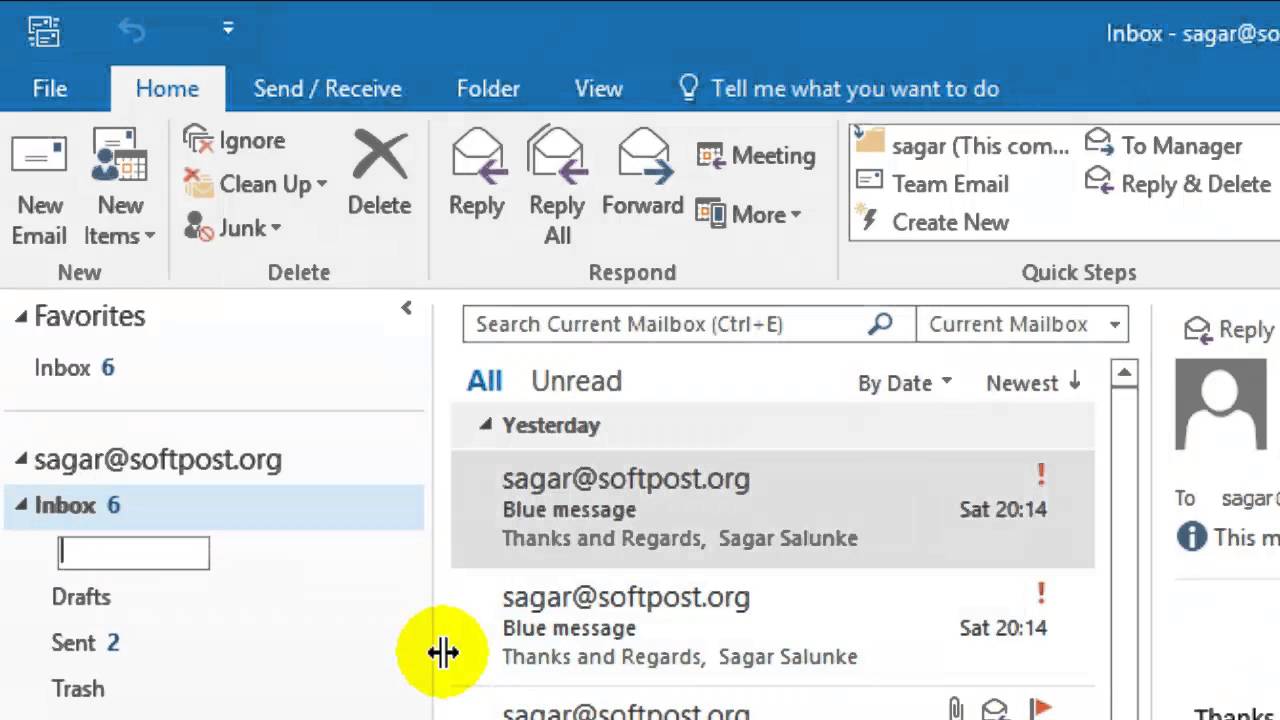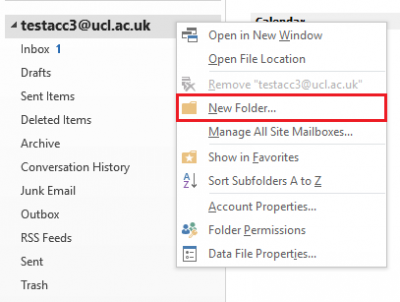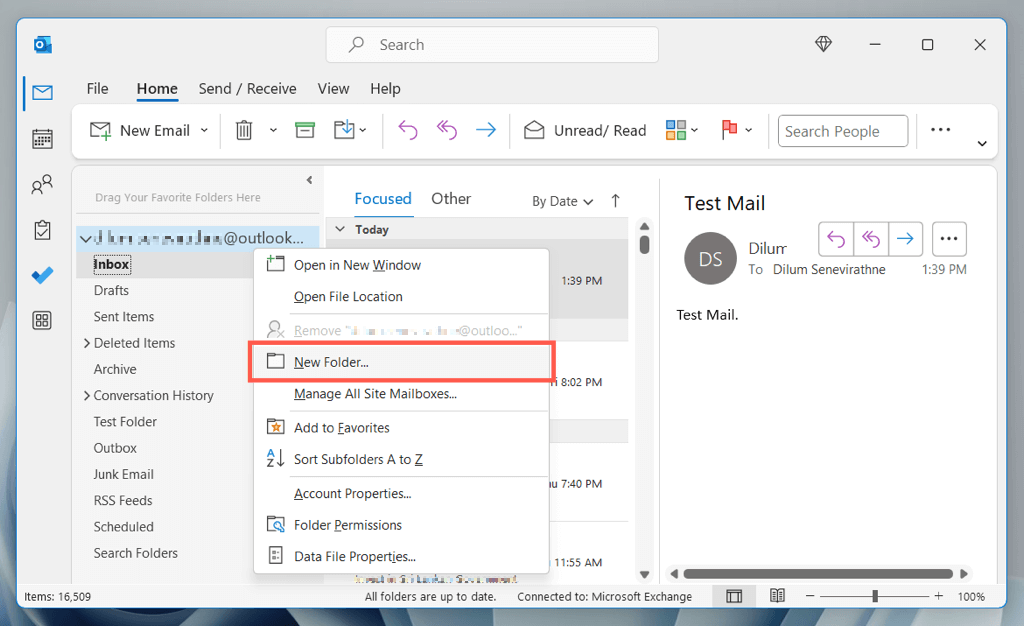Trong môi trường làm việc số hối hả, hộp thư đến (inbox) của bạn có thể nhanh chóng trở thành một mớ hỗn độn với hàng trăm email mỗi ngày. Việc tìm kiếm một thông tin quan trọng hay theo dõi tiến độ công việc có thể trở nên khó khăn, gây lãng phí thời gian và giảm sút hiệu suất. Đây chính là lúc kỹ năng quản lý email khoa học trở nên quan trọng hơn bao giờ hết. Rất may, Outlook cung cấp một công cụ mạnh mẽ nhưng lại vô cùng đơn giản để giải quyết vấn đề này: đó chính là tính năng tạo thư mục. Bài viết này sẽ là kim chỉ nam, hướng dẫn bạn từ A-Z cách tạo thư mục trong Outlook, phân loại email một cách thông minh và áp dụng các mẹo quản lý chuyên nghiệp để biến hộp thư của bạn thành một trung tâm làm việc hiệu quả và có tổ chức.
Giới thiệu về thư mục trong Outlook và vai trò trong quản lý email
Bạn đã bao giờ cảm thấy “ngộp thở” khi mở hộp thư và thấy hàng loạt email chưa đọc, email quảng cáo, thông báo công việc và thư cá nhân nằm lẫn lộn với nhau? Đây là tình trạng chung của rất nhiều người. Việc thiếu một hệ thống phân loại email hiệu quả không chỉ gây rối mắt mà còn dẫn đến những hệ lụy nghiêm trọng hơn như bỏ lỡ thông tin quan trọng, trả lời email chậm trễ, hay tốn hàng giờ chỉ để tìm lại một tệp đính kèm từ tuần trước.
Giải pháp cho mớ hỗn độn này nằm ngay trong tầm tay bạn: sử dụng thư mục (folders) trong Outlook. Hãy tưởng tượng hộp thư của bạn là một chiếc tủ tài liệu. Thay vì vứt tất cả giấy tờ vào một ngăn duy nhất, bạn sẽ sắp xếp chúng vào các kẹp hồ sơ riêng biệt có dán nhãn rõ ràng: “Hợp đồng”, “Báo cáo tháng”, “Ý tưởng mới”,… Thư mục trong Outlook hoạt động theo nguyên tắc tương tự. Chúng cho phép bạn tạo ra các “ngăn chứa” ảo để nhóm các email có liên quan lại với nhau.
Sử dụng thư mục giúp bạn phân loại email một cách có hệ thống, dựa trên dự án, khách hàng, mức độ ưu tiên hoặc bất kỳ tiêu chí nào phù hợp với quy trình làm việc của bạn. Điều này không chỉ giúp hộp thư gọn gàng mà còn tăng tốc độ tìm kiếm, giúp bạn kiểm soát luồng thông tin và quản lý công việc một cách chuyên nghiệp hơn. Trong bài viết này, chúng ta sẽ cùng nhau khám phá chi tiết từ cách tạo thư mục cơ bản trên mọi thiết bị, cách tổ chức chúng một cách khoa học, cho đến các mẹo nâng cao và cách xử lý những sự cố thường gặp.
Hướng dẫn từng bước tạo thư mục mới trong Outlook
Tạo một thư mục mới trong Outlook là thao tác cực kỳ đơn giản, dù bạn đang sử dụng phiên bản nào. Dưới đây là hướng dẫn chi tiết cho từng nền tảng, giúp bạn nhanh chóng thiết lập hệ thống lưu trữ email của riêng mình.
Tạo thư mục trên Outlook máy tính
Phiên bản Outlook dành cho máy tính (desktop) là nơi hầu hết chúng ta xử lý công việc chính. Giao diện của nó được tối ưu cho việc quản lý và tổ chức. Việc tạo thư mục tại đây chỉ mất vài giây.
Đầu tiên, hãy mở ứng dụng Microsoft Outlook trên máy tính của bạn. Nhìn sang khung điều hướng bên trái, nơi hiển thị danh sách các tài khoản email và các thư mục mặc định như Hộp thư đến (Inbox), Thư đã gửi (Sent Items),…
Tiếp theo, bạn cần xác định vị trí muốn tạo thư mục mới. Bạn có thể tạo một thư mục ngang hàng với Hộp thư đến hoặc tạo một thư mục con bên trong một thư mục đã có. Để tạo thư mục mới, hãy nhấp chuột phải vào tên tài khoản email của bạn hoặc vào thư mục mẹ mà bạn muốn chứa thư mục mới (ví dụ: nhấp chuột phải vào Hộp thư đến).

Một menu ngữ cảnh sẽ hiện ra. Bạn chỉ cần chọn “Thư mục Mới” (New Folder). Một hộp thoại nhỏ sẽ xuất hiện, yêu cầu bạn nhập tên cho thư mục mới. Hãy đặt một cái tên thật rõ ràng và dễ hiểu, ví dụ: “Dự án Alpha” hoặc “Báo cáo Quý 4”. Sau khi nhập tên xong, nhấn phím Enter. Ngay lập tức, thư mục mới của bạn sẽ xuất hiện ở đúng vị trí bạn đã chọn trong danh sách. Thật đơn giản phải không nào?
Tạo thư mục trên Outlook Web và ứng dụng di động
Khi bạn không ở văn phòng, việc quản lý email qua trình duyệt web hoặc ứng dụng di động là vô cùng cần thiết. May mắn là Microsoft đã đồng bộ hóa tính năng này trên mọi nền tảng.
Đối với phiên bản Outlook trên web, hãy truy cập vào trang web của Outlook và đăng nhập vào tài khoản của bạn. Giao diện web có thiết kế khá tương đồng với phiên bản máy tính. Ở cột bên trái, bạn sẽ thấy danh sách các thư mục. Di chuột xuống cuối danh sách này, bạn sẽ thấy một tùy chọn “Tạo thư mục mới” (Create new folder). Hãy nhấp vào đó, nhập tên thư mục bạn muốn và nhấn Enter.
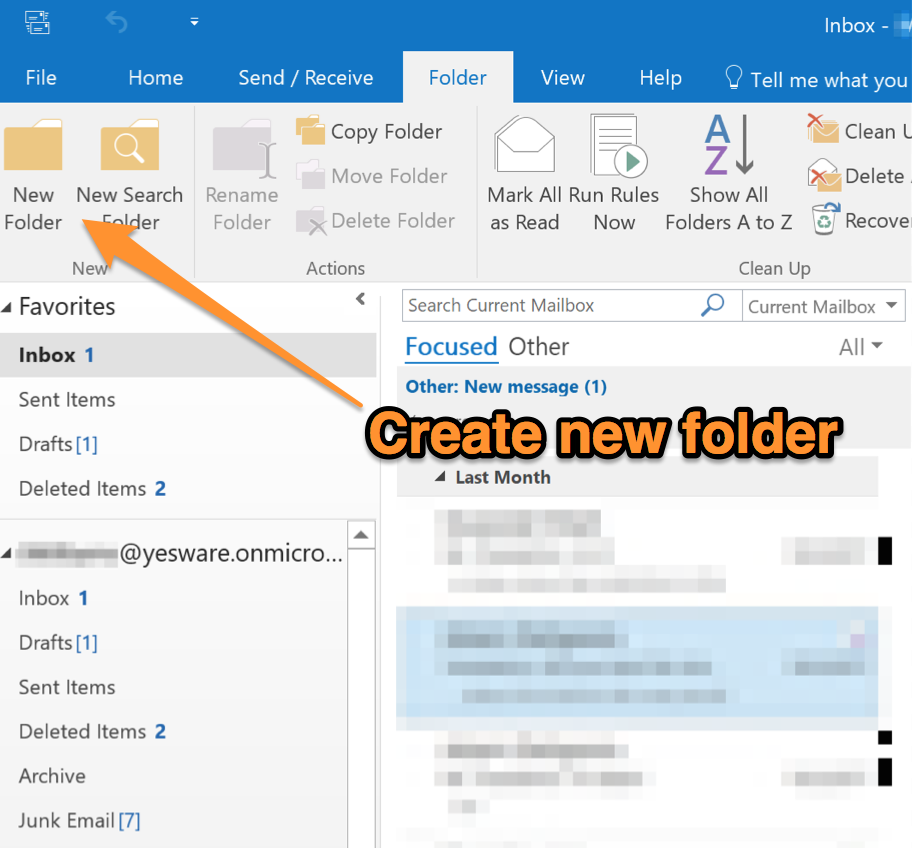
Còn trên ứng dụng Outlook cho điện thoại (cả iOS và Android) thì sao? Thao tác cũng nhanh không kém. Mở ứng dụng Outlook, nhấn vào biểu tượng menu (thường là ba dấu gạch ngang ở góc trên bên trái) để mở danh sách các tài khoản và thư mục. Cuộn xuống dưới cùng, bạn sẽ thấy một nút “Tạo thư mục mới“. Chạm vào đó, đặt tên cho thư mục và nhấn “Xong” (Done). Thư mục bạn vừa tạo sẽ được đồng bộ hóa trên tất cả các thiết bị bạn đang sử dụng cùng một tài khoản Outlook.
Cách tổ chức và phân loại email sử dụng thư mục trong Outlook
Sau khi đã biết cách tạo thư mục, bước tiếp theo và quan trọng hơn cả là xây dựng một hệ thống tổ chức thông minh. Một cấu trúc thư mục logic sẽ là nền tảng giúp bạn quản lý email hiệu quả, thay vì tạo ra một mớ hỗn độn khác.
Phân loại email theo chủ đề, nhóm công việc hoặc dự án
Nguyên tắc vàng khi đặt tên và phân loại thư mục là phải rõ ràng và nhất quán. Hãy suy nghĩ về cách bạn làm việc và cấu trúc thư mục theo luồng công việc tự nhiên của bạn. Dưới đây là một vài ví dụ thực tế để bạn tham khảo:
- Theo dự án: Đây là cách phổ biến nhất. Bạn có thể tạo một thư mục chính cho mỗi dự án lớn. Bên trong đó, tạo các thư mục con như “Tài liệu từ khách hàng”, “Thiết kế”, “Báo cáo tiến độ”. Ví dụ: Thư mục cha là “Dự án Website 2024”, các thư mục con là “Yêu cầu khách hàng”, “Hợp đồng”, “Feedback”.
:max_bytes(150000):strip_icc()/001-create-folders-outlook-com-1170657-cb6d57c59c35477793b7f891c318adfe.jpg)
- Theo khách hàng hoặc phòng ban: Nếu công việc của bạn xoay quanh việc giao tiếp với nhiều đối tác hoặc phòng ban khác nhau, hãy tạo thư mục cho từng đối tượng. Ví dụ: “Khách hàng A”, “Khách hàng B”, hoặc “Phòng Kế toán”, “Phòng Nhân sự”.
- Theo loại công việc: Bạn cũng có thể phân loại theo chức năng công việc. Ví dụ: “Hóa đơn & Thanh toán”, “Báo giá cần xử lý”, “Ý tưởng Marketing”, “Newsletter để đọc sau”.
Lợi ích của việc phân loại rõ ràng là vô cùng lớn. Khi cần tìm một email cụ thể, bạn sẽ biết chính xác cần tìm ở đâu thay vì phải dùng công cụ tìm kiếm trên toàn bộ hộp thư. Việc này giúp tiết kiệm thời gian và giảm căng thẳng đáng kể.
Thiết lập quy tắc tự động di chuyển email vào thư mục
Đây chính là “vũ khí bí mật” giúp bạn tự động hóa quy trình sắp xếp và tiết kiệm hàng giờ làm việc thủ công. Outlook cho phép bạn tạo ra các “Quy tắc” (Rules) để tự động xử lý các email đến dựa trên những điều kiện bạn đặt ra.
Hãy tưởng tượng, mọi báo cáo hàng tuần từ sếp của bạn sẽ tự động được chuyển vào thư mục “Báo cáo tuần” mà bạn không cần động một ngón tay. Hay tất cả các email từ một khách hàng cụ thể sẽ tự động nằm gọn trong thư mục của khách hàng đó. Đó chính là sức mạnh của Rules.
Để tạo một quy tắc, hãy nhấp chuột phải vào một email mẫu (ví dụ: email từ sếp của bạn). Trong menu hiện ra, chọn “Quy tắc” (Rules) -> “Luôn di chuyển thư từ [Tên người gửi]” (Always move messages from [Sender’s Name]). Outlook sẽ hiển thị danh sách thư mục của bạn, bạn chỉ cần chọn thư mục đích và nhấn OK.
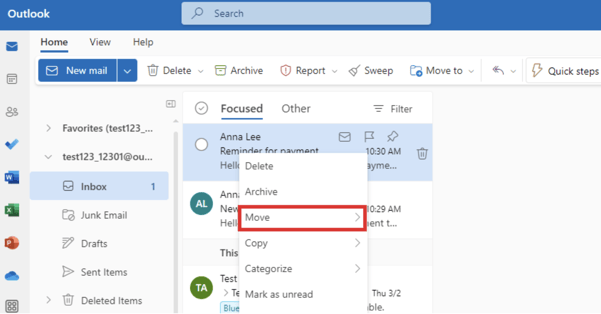
Bạn cũng có thể tạo các quy tắc phức tạp hơn bằng cách vào menu File -> Manage Rules & Alerts. Tại đây, bạn có thể thiết lập điều kiện dựa trên người gửi, từ khóa trong tiêu đề, người nhận,… và chỉ định hành động tương ứng như di chuyển đến thư mục, đánh dấu là quan trọng, hoặc thậm chí là xóa. Việc tối ưu hóa quy trình làm việc bằng Rules sẽ giải phóng bạn khỏi các thao tác lặp đi lặp lại, giúp bạn tập trung vào những công việc thực sự quan trọng.
Mẹo quản lý hiệu quả thư mục và email trong Outlook
Tạo và tổ chức thư mục là bước khởi đầu. Để duy trì một hệ thống email gọn gàng và hiệu quả trong dài hạn, bạn cần áp dụng thêm một vài mẹo quản lý thông minh. Những thói quen nhỏ này sẽ tạo ra sự khác biệt lớn.
Sử dụng nhãn, màu sắc và tags để tăng trực quan
Bộ não của chúng ta xử lý thông tin hình ảnh nhanh hơn văn bản rất nhiều. Outlook hiểu điều này và cung cấp các công cụ để bạn tận dụng. Thay vì chỉ nhìn vào một danh sách dài các tên thư mục đơn điệu, bạn có thể làm chúng trở nên nổi bật và dễ nhận biết hơn.
Một trong những tính năng hữu ích nhất là gán màu cho các thư mục (Color Categories). Hãy thử nhấp chuột phải vào một thư mục quan trọng, ví dụ như “Dự án Gấp” hoặc “Việc cần làm ngay”. Chọn “Phân loại” (Categorize) và chọn một màu sắc nổi bật như màu đỏ. Ngay lập tức, email trong thư mục đó sẽ có một dải màu tương ứng. Bằng cách này, bạn có thể nhanh chóng lướt qua hộp thư và xác định ngay những mục cần ưu tiên xử lý. Bạn có thể tạo ra một hệ thống màu sắc cho riêng mình: Đỏ cho việc khẩn cấp, Xanh lá cho dự án đã hoàn thành, Vàng cho việc đang chờ phản hồi.

Ngoài ra, đừng quên sử dụng các “tags” hay cờ đánh dấu (Follow Up Flags). Khi nhận được một email cần hành động, hãy gắn cờ cho nó. Email này sẽ tự động xuất hiện trong danh sách “To-Do” của bạn, giúp bạn không bao giờ bỏ sót nhiệm vụ.
Dọn dẹp và kiểm tra thư mục định kỳ
Một hệ thống thư mục, dù được tổ chức tốt đến đâu, cũng sẽ trở nên lộn xộn nếu không được “bảo trì”. Giống như việc dọn dẹp nhà cửa, bạn cần có một lịch trình để xem xét và tinh gọn lại các thư mục của mình.
Hãy đặt lịch hẹn với chính mình, có thể là cuối mỗi tháng hoặc mỗi quý, để thực hiện việc này. Trong buổi “dọn dẹp” này, hãy tự hỏi:
- Thư mục dự án đã kết thúc này có còn cần thiết không? Nếu không, bạn có thể tạo một thư mục lưu trữ tên là “Archive 2023” và di chuyển nó vào đó để giữ cho danh sách chính được gọn gàng.
- Những email trong thư mục “Đọc sau” đã quá cũ chưa? Hãy dành thời gian đọc chúng hoặc xóa đi nếu không còn liên quan.
- Cấu trúc thư mục hiện tại có còn phù hợp với công việc của bạn không? Có thể bạn cần gộp hai thư mục nhỏ thành một hoặc tách một thư mục lớn ra.
Việc dọn dẹp định kỳ giúp ngăn ngừa tình trạng quá tải, đảm bảo hệ thống luôn tinh gọn và phản ánh đúng nhu cầu công việc hiện tại của bạn. Đừng ngại xóa những email không còn giá trị hoặc lưu trữ (archive) những email cũ. Một hộp thư sạch sẽ là một trí óc minh mẫn.
Các vấn đề thường gặp khi tạo thư mục và cách khắc phục
Mặc dù việc tạo và quản lý thư mục trong Outlook khá đơn giản, đôi khi bạn có thể gặp phải một vài sự cố. Đừng lo lắng, hầu hết các vấn đề này đều có nguyên nhân phổ biến và cách khắc phục nhanh chóng.
Không tạo được thư mục mới hoặc lỗi truy cập
Một trong những lỗi người dùng hay gặp là tùy chọn “Thư mục Mới” bị mờ đi hoặc nhận được thông báo lỗi khi cố gắng tạo. Nguyên nhân có thể đến từ một vài yếu tố.
Phổ biến nhất là vấn đề về quyền truy cập, đặc biệt là khi bạn đang làm việc trên một hộp thư được chia sẻ (shared mailbox). Người quản trị có thể đã không cấp cho bạn quyền tạo thư mục trong hộp thư đó. Trong trường hợp này, giải pháp đơn giản nhất là liên hệ với bộ phận IT hoặc người quản lý hộp thư để yêu cầu cấp quyền cần thiết.
Một nguyên nhân khác có thể là do tệp dữ liệu Outlook (.pst hoặc .ost) của bạn bị lỗi. Để khắc phục, bạn có thể thử khởi động lại Outlook. Nếu không hiệu quả, hãy thử chạy Outlook ở chế độ an toàn (Safe Mode) bằng cách giữ phím Ctrl khi khởi động ứng dụng. Chế độ này sẽ vô hiệu hóa các add-in có thể gây xung đột. Nếu vẫn không được, công cụ “ScanPST.exe” (Inbox Repair Tool) đi kèm với Office có thể giúp sửa chữa các tệp dữ liệu bị hỏng.
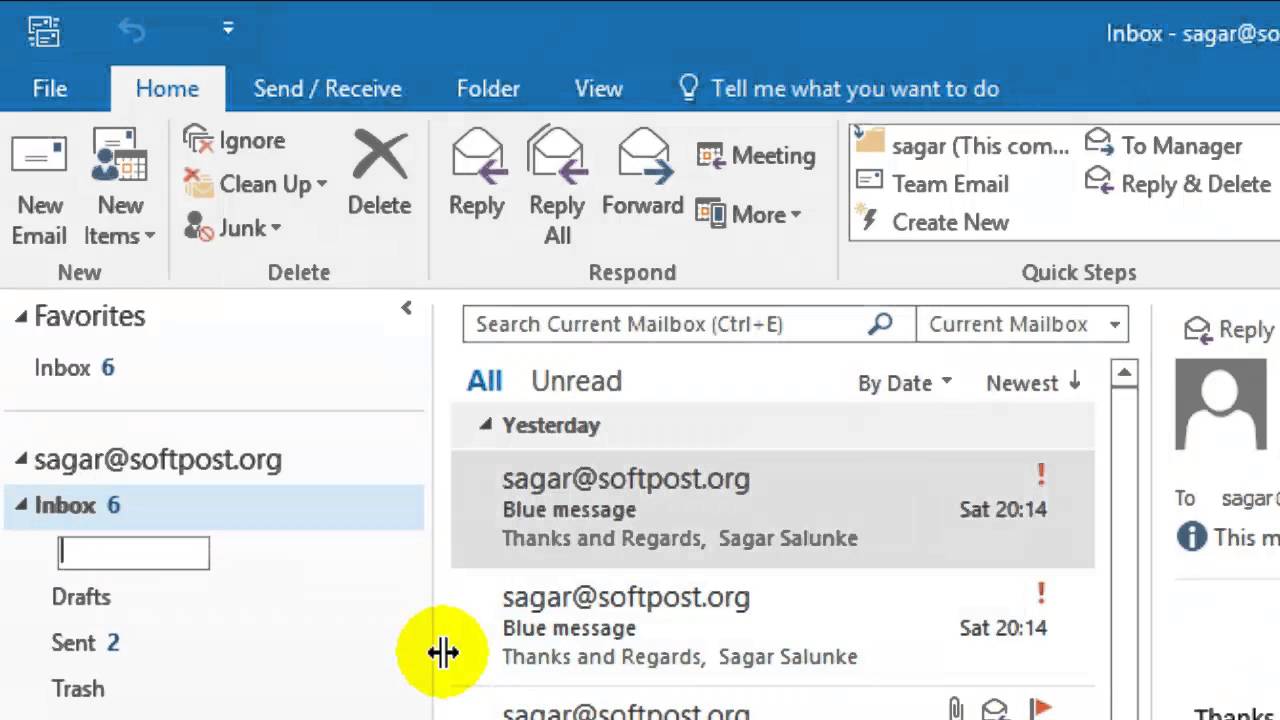
Thư mục không hiển thị hoặc mất dữ liệu email
Đôi khi, bạn chắc chắn đã tạo một thư mục nhưng lại không thể tìm thấy nó đâu, hoặc một thư mục bỗng dưng trống rỗng. Tình huống này có thể gây hoảng sợ, nhưng thường thì dữ liệu của bạn vẫn an toàn.
Trước hết, hãy kiểm tra lại chế độ xem (View) của bạn. Có thể bạn đã vô tình thu gọn (collapse) danh sách thư mục. Hãy tìm một mũi tên nhỏ bên cạnh tên tài khoản email hoặc Hộp thư đến và nhấp vào đó để mở rộng toàn bộ cây thư mục.
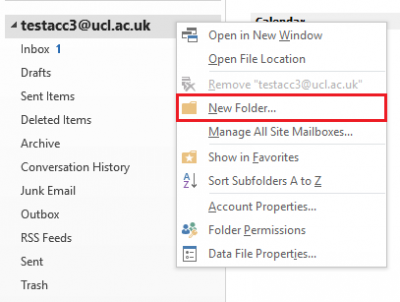
Vấn đề cũng có thể do lỗi đồng bộ hóa, đặc biệt là giữa Outlook trên máy tính và phiên bản web/di động. Hãy thử buộc Outlook đồng bộ hóa lại bằng cách vào tab “Gửi / Nhận” (Send / Receive) và nhấp vào “Cập nhật Thư mục” (Update Folder) hoặc “Gửi/Nhận Tất cả các Thư mục” (Send/Receive All Folders). Nếu bạn đang dùng Outlook trên web, chỉ cần làm mới lại trang trình duyệt.
Trong trường hợp xấu nhất, nếu bạn nghi ngờ dữ liệu đã bị mất, hãy kiểm tra thư mục “Các mục đã Xóa” (Deleted Items). Có thể bạn đã vô tình xóa nhầm. Hầu hết các máy chủ email đều có một khoảng thời gian cho phép khôi phục các mục đã xóa. Cuối cùng, đây là một lời nhắc nhở về tầm quan trọng của việc sao lưu (backup) dữ liệu định kỳ để phòng tránh những sự cố không mong muốn.
Mẹo và thực hành tốt nhất khi sử dụng thư mục trong Outlook
Để tối ưu hóa hoàn toàn hiệu suất quản lý email, việc nắm vững các quy tắc thực hành tốt nhất là điều cần thiết. Những nguyên tắc này sẽ giúp hệ thống thư mục của bạn luôn khoa học, dễ sử dụng và thực sự phục vụ cho công việc.
Luôn đặt tên thư mục rõ ràng, ngắn gọn, dễ hiểu. Tránh những cái tên mơ hồ như “Công việc” hay “Quan trọng”. Thay vào đó, hãy cụ thể hóa: “Dự án ABC – Phản hồi khách hàng”, “Hóa đơn tháng 11/2024”. Một cái tên tốt sẽ cho bạn biết ngay nội dung bên trong mà không cần mở ra xem.

Định kỳ rà soát và sắp xếp lại thư mục. Công việc của bạn thay đổi theo thời gian, và cấu trúc thư mục cũng cần linh hoạt theo. Mỗi quý một lần, hãy dành ra 15 phút để xem xét lại hệ thống. Xóa các thư mục của dự án đã cũ (sau khi đã lưu trữ), gộp các thư mục có nội dung tương tự, hoặc tạo thêm thư mục mới cho các nhiệm vụ mới phát sinh.
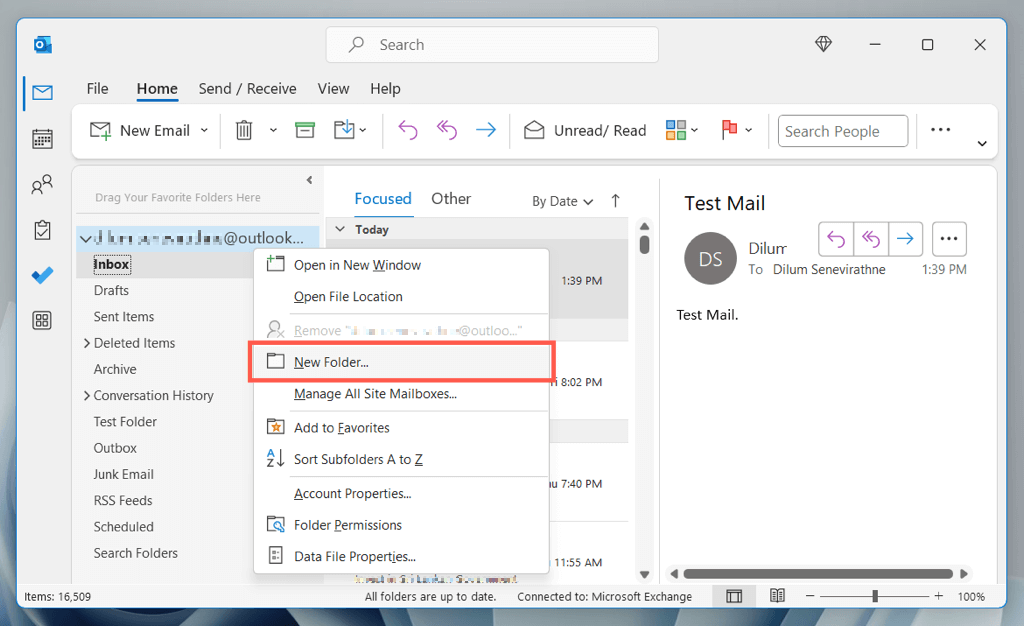
Tránh tạo quá nhiều thư mục gây rối. Mặc dù thư mục rất hữu ích, nhưng việc có quá nhiều thư mục (đặc biệt là các thư mục con lồng vào nhau quá sâu) có thể phản tác dụng. Nó khiến việc tìm kiếm và kéo thả email trở nên phức tạp. Hãy cố gắng giữ cấu trúc phẳng nhất có thể. Thay vì tạo 10 thư mục cho 10 khách hàng nhỏ, bạn có thể tạo một thư mục “Khách hàng lẻ” và dùng tính năng tìm kiếm hoặc phân loại màu sắc bên trong.

Sử dụng tính năng tìm kiếm kết hợp thư mục. Đừng quên rằng Outlook có một công cụ tìm kiếm cực kỳ mạnh mẽ. Thay vì nhấp qua nhiều lớp thư mục để tìm một email, hãy nhấp vào thư mục cấp cao nhất (ví dụ: “Dự án ABC”) rồi sử dụng thanh tìm kiếm. Outlook sẽ chỉ tìm kiếm trong thư mục đó và các thư mục con của nó, giúp kết quả trả về chính xác và nhanh chóng hơn rất nhiều. Sự kết hợp giữa một cấu trúc thư mục logic và kỹ năng tìm kiếm hiệu quả chính là chìa khóa để làm chủ hộp thư của bạn.
Kết luận
Qua những hướng dẫn chi tiết trong bài viết, có thể thấy rằng việc tạo và quản lý thư mục trong Outlook không hề phức tạp. Ngược lại, nó là một kỹ năng nền tảng nhưng mang lại lợi ích to lớn cho hiệu suất công việc. Bằng cách xây dựng một hệ thống thư mục khoa học, kết hợp với các quy tắc tự động và thói quen dọn dẹp định kỳ, bạn có thể biến hộp thư email từ một nơi hỗn loạn, gây stress thành một trợ lý ảo đắc lực, được sắp xếp gọn gàng và thông minh.
Lợi ích không chỉ dừng lại ở việc tiết kiệm thời gian tìm kiếm. Một hộp thư có tổ chức giúp bạn kiểm soát tốt hơn luồng thông tin, đảm bảo không bỏ sót nhiệm vụ quan trọng và giảm bớt gánh nặng tinh thần. Hãy xem việc quản lý email là một phần không thể thiếu trong kỹ năng làm việc chuyên nghiệp của bạn trong thế kỷ 21.
Đừng chần chừ nữa, hãy bắt đầu áp dụng ngay những phương pháp này vào hộp thư Outlook của bạn ngay hôm nay. Bắt đầu từ việc tạo vài thư mục chính cho các dự án hoặc đầu việc quan trọng nhất. Bạn sẽ nhanh chóng nhận thấy sự khác biệt và cảm thấy tự tin hơn trong việc quản lý công việc hàng ngày. Trong các bài viết tiếp theo, Bùi Mạnh Đức sẽ tiếp tục chia sẻ sâu hơn về cách sử dụng các quy tắc (Rules) nâng cao và các tính năng tự động hóa khác để đưa hiệu quả công việc của bạn lên một tầm cao mới.


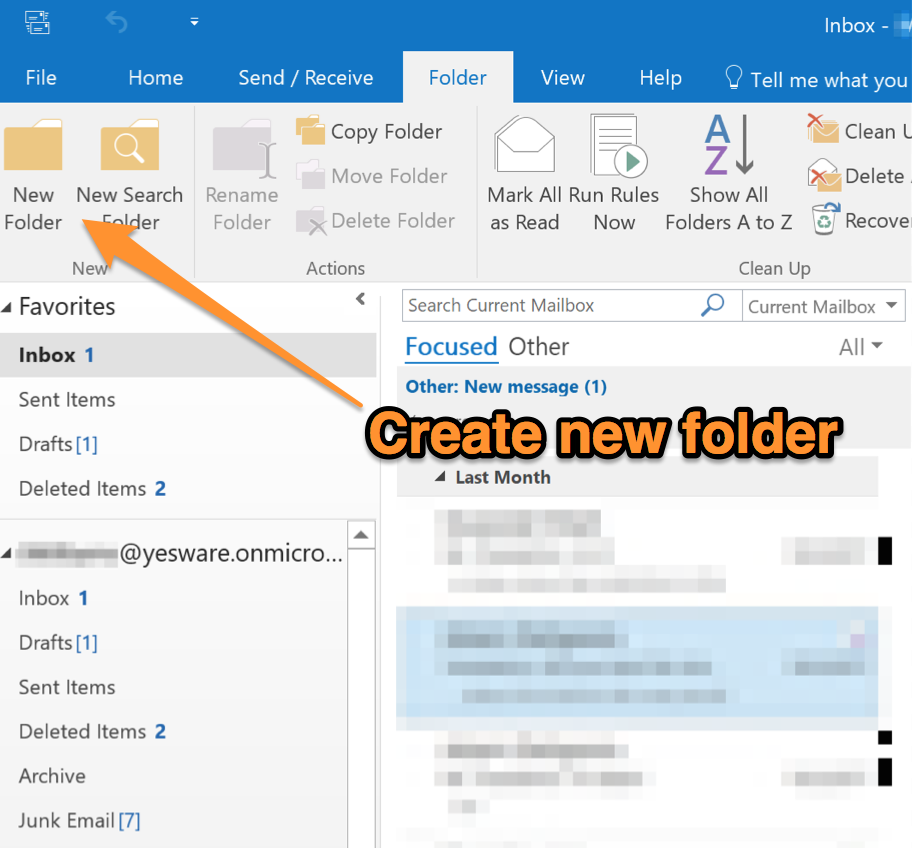
:max_bytes(150000):strip_icc()/001-create-folders-outlook-com-1170657-cb6d57c59c35477793b7f891c318adfe.jpg)